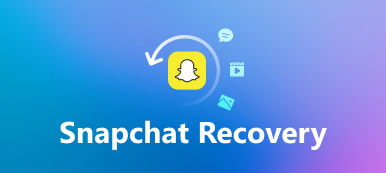Päivittäin on yksi suosituimmista viestisovelluksista eri puolilla maailmaa, jonka avulla voit kommunikoida ystävien ja perheen kanssa kuvien ja multimedian avulla. Viimeaikaisen kyselyn mukaan sillä on yli 150 miljoonaa käyttäjää, jotka käyttävät tuotetta vähintään kerran päivässä.
Ajan myötä käyttäjät voivat kerätä paljon viestejä ja keskusteluja Snapchatiin, etenkin päivittäiset aktiiviset käyttäjät. Tässä opetusohjelmassa kerromme, kuinka voit poistaa Snapchat-keskustelut. Oppaidemme avulla voit tyhjentää Snapchatin ja vapauttaa tilaa iPhonessa ja Android-puhelimessa.
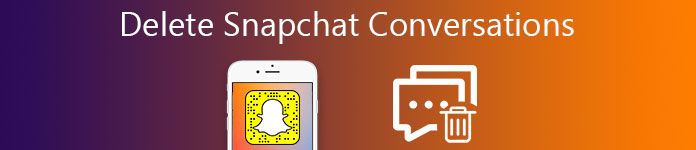
- Osa 1: Tallennettujen viestien poistaminen
- Osa 2: keskustelujen selvittäminen
- Osa 3: Snapchatin keskustelu ei häviä, kuinka poistaa?
- Osa 4: Usein kysytyt kysymykset, jotka koskevat postiviestien poistamista
Osa 1: Miten tallennetut sähköpostiviestit poistetaan
Instagramin avulla voit käyttää multimediasisältöä yhteydenpitoon muiden kanssa, joten viestit vievät yleensä enemmän tilaa kuin tekstiviestit. Tämä tekee postikeskustelujen poistamisesta välttämättömäksi taidoksi käyttäjien keskuudessa. Vaikka viestit poistetaan automaattisesti verkkopalvelualustalta, ladattu laite pysyy älypuhelimessasi, kunnes poistat sen manuaalisesti. Jos olet tallentanut joitakin viestejä päivityksessä pitämällä niitä painettuna, alla olevat toimet voivat auttaa sinua poistamaan ne älypuhelimestasi.
Vaihe 1. Avaa sovellusohjelma, valitse keskustelu ja napauta mitä tahansa tallennettua viestiä, jonka haluat poistaa.
Vaihe 2. Kun viesti on valittu harmaana, sulje chat.
Vaihe 3. Jos haluat tarkistaa, poistetaanko viesti, siirry keskusteluun uudelleen ja viesti poistuu.
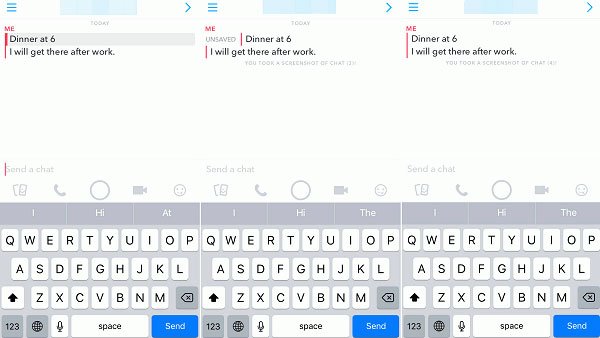
Huomautus: Sinun pitäisi ymmärtää, että sähköpostikeskustelut ovat kaksisuuntainen asia. Jos jokin yhteystiedoista tallentaa viestin, se pysyy sekä lähettäjällä että reseptorilla. Jos viesti on edelleen matkapuhelimessa sen poistamisen jälkeen, toinen yhteyshenkilö on tallentanut sen. Ja viesti säilyy sinne, kunnes toinen yhteyshenkilö poistaa sen.
Lisäksi jos olet lähettänyt videon keskusteluun, video, jonka lataat osoitteeseen Instagram ei poista.
Osa 2: Miten keskustelut tyhjentää
Jos haluat poistaa keskusteluita yksi kerrallaan, se voi olla tylsä prosessi, jos olet chatty. On olemassa yksinkertaisempi tapa poistaa keskusteluita.
Vaihe 1. Käynnistä myös Snapchat-sovellus ja napauta "haamu"-painiketta näytön vasemmassa yläkulmassa. Valitse sitten "Asetukset"-valikko hammaspyörällä.
Vaihe 2. Vieritä seuraavaksi alas löytääksesi "Tyhjennä keskustelut" -vaihtoehdon ja paina sitä, valitse keskustelu, jonka haluat poistaa, ja napauta sen vieressä olevaa ristipainiketta. Toista toimenpide muissa keskusteluissa poistaaksesi Snapchat-keskustelut.
Vaihe 3. Jos haluat tyhjentää kaikki keskustelut, napauta "Poista kaikki" oikeassa yläkulmassa ja suorita se yhdellä napautuksella.
Huomautus: Nyt keskustelujen pitäisi pyyhkiä laitteesta, paitsi tallennetut viestit ja valokuvat.
Vaihe 4. Jos haluat vapauttaa tilaa ja parantaa matkapuhelimesi suorituskykyä, sinun pitäisi ehkä poistaa valokuvien automaattinen tallennusominaisuus käytöstä Snapchatissa. Napauta "haamu"-painiketta ja siirry kohtaan "Muistot". Muista poistaa "Tallenna tarinat automaattisesti" -valinta. Tällä tavalla pystyt pysäyttämään Snapchat-kuvien tallentamisen matkapuhelimeesi.
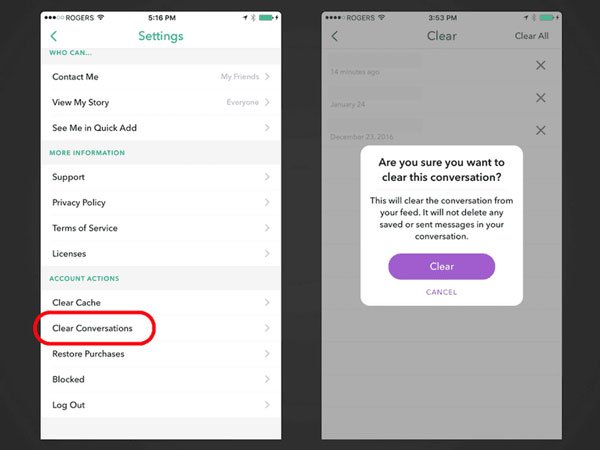
Osa 3: Snapchatin keskustelu ei häviä, kuinka poistaa?
On useita tekijöitä, joita Snapchat-keskustelu ei katoa älypuhelimestasi. Ensinnäkin Tyhjennä keskustelut -ominaisuus ei voi poistaa laitteellesi tallennettuja Snapchat-keskusteluja. Lisäksi, kuten aiemmin mainittiin, jos toinen yhteyshenkilö on jo tallentanut viestit, et voi poistaa niitä matkapuhelimestasi. Näyttää siltä, että tämän ongelman ratkaisu on ilmeinen.
Vaihe 1. Avaa ennen keskustelujen poistamista jokainen keskustelu, tarkista, onko älypuhelimeen tallennettuja viestejä. Jos on, paina pitkään viestiä, jotta se siirtyy tallentamattomaan tilaan. Yritä nyt poistaa uudelleen keskustelupuhelu.
Vaihe 2. Jos sähköpostikeskustelu pysyy edelleen älypuhelimessasi, se tarkoittaa, että toinen yhteyshenkilö tallensi sen. Ratkaisu on yksinkertainen. Pyydä ensin ystävääsi kääntämään viesti tallentamattomaan tilaan. Jos toinen yhteyshenkilö kieltäytyy, voit kokeilla kolmannen osapuolen päivittäjää, vaikka emme suosittele, että teet sen harkitsemalla kyberturvallisuutta. Jyrkempi ratkaisu on poistaa yhteyshenkilö suoraan.
Osa 4: Usein kysytyt kysymykset, jotka koskevat postiviestien poistamista
Instagram on erityinen sosiaalinen verkosto ja pikaviestiohjelma. Tuotteen erityinen muotoilu tuo esiin joitakin kysymyksiä, jotka liittyvät tuotteen keskustelujen ja viestien poistamiseen, kuten
1. Voinko peruuttaa muille ihmisille lähettämäni viestin, jos lähetin viestin väärään yhteystietoon?
Ratkaisu: Virallisesti viestiä pitäisi tarkastella 10 sekunnissa sen jälkeen, kun olet lähettänyt sen. Muuten viesti poistetaan, ellei reseptori onnistu näyttämään kuvaa. Mutta Instagram ei tarjoa mitään ominaisuutta lähettämään tai peruuttamaan lähetettyjä viestejä. Voit kokeilla kahta asiaa, jos reseptori ei katso viestiä välittömästi, estä yhteyden tai poistaa tilisi.
Voit estää kontaktin Snapchatissa avaamalla yhteystietoluettelon Snapchat-sovelluksessa, valitsemalla estettävän kontaktin, napauttamalla "ratas"-painiketta ja valitsemalla ponnahdusvalikosta "Estä". Testimme mukaan tämä tapa pätee multimediaviesteissä. Jos valitset radikaalimman menetelmän, avaa Snapchat, siirry kohtaan "Asetukset"> "Tuki" > "Poista" -tili, anna salasanasi ja poista Snapchat-tilisi.
2. Voiko toinen henkilö nähdä sen, jos poistan sähköpostikeskustelun?
Kun poistat viestejä tai keskusteluja, ne häviävät laitteestasi, mutta toinen yhteyshenkilö. Toisessa sanassa toinen henkilö voi vielä lukea viestejä.
3. Jos poistan iPhone-keskustelujen keskustelut, voinko palauttaa ne?
Valitettavasti päivitys ei salli palautettujen poistettujen keskustelujen palauttamista. Jos tarvitset todella kadonneita viestejä, iPhone Data Recovery voisi auttaa sinua.
Suosittele: iPhone Data Recovery
Apeaksoft iPhone Data Recovery on yksi iOS-laitteiden parhaista tietojen palautustyökaluista. Sen keskeisiä ominaisuuksia ovat:
- Palauta poistetut iPhonen keskustelut ja viestien liitetiedostot iOS-laitteesta ilman varmuuskopioita yhdellä napsautuksella.
- Esikatsele iTunesia tai iCloud-varmuuskopiot menettääksesi menetetyt postiviestiviestit.
- Palauta yksittäinen sähköpostiviesti tai kaikki kadonneet keskustelut yhdellä napsautuksella.
- Hanki kadonneita sähköpostiviestejä /Viber-viestit tietokoneeseen alkuperäisissä olosuhteissa.
- Voit tuoda lähes kaikki iPhonen tietotyypit, kuten yhteystiedot, musiikki, valokuvat, videot, sovellustiedot ja paljon muuta.
- Yhteensopiva kaikkien iPhone-mallien kanssa, mukaan lukien iPhone 15/14/13/12/11 ja iOS 17.
Kaiken kaikkiaan se on helpoin tapa palauttaa poistetut videoneuvottelut /Viber-viestit Windows- ja Mac OS -käyttöjärjestelmissä.

Hanki tiedot täältä saada palautetta.
Yhteenveto
Tässä opetusohjelmassa olemme puhuneet tietämyksestä, jota sinun pitäisi tietää, kun poistat postikeskusteluja. Nyt saatat ymmärtää, miten poistat tallennetut tai tallentamattomat viestit tai keskustelut älypuhelimestasi. Jos sinulla on vielä kysymyksiä, jotka liittyvät tuotteen keskustelujen poistamiseen, jätä viesti alla.